So erstellen Sie ein Formular zur Einwilligung der Eltern in WordPress
Veröffentlicht: 2019-02-19Suchen Sie nach einer effizienten Möglichkeit, Eltern zu ermöglichen, Aktivitäten für ihre Kinder abzumelden, für die die Zustimmung der Eltern erforderlich ist? Die Zustimmung der Eltern schützt Sie nicht nur vor jeglicher Haftung, sondern stellt auch sicher, dass Eltern über die Aktivitäten ihrer Kinder informiert sind.
In diesem Artikel zeigen wir Ihnen, wie Sie in WordPress ein Formular zur Einverständniserklärung der Eltern erstellen.
Schritt 1: Erstellen Sie ein Formular zur Zustimmung der Eltern in WordPress
Die Verwendung von WPForms ist der einfachste Weg, ein Einverständniserklärungsformular der Eltern in WordPress zu erstellen. WPForms wird mit dem Form Templates Pack-Add-On geliefert, mit dem Sie aus über 100 vorgefertigten Vorlagen für jede Nische und Branche auswählen können, einschließlich einer Vorlage für das elterliche Zustimmungsformular.
Als erstes müssen Sie das WPForms-Plugin installieren und aktivieren. Weitere Informationen finden Sie in dieser Schritt-für-Schritt-Anleitung zur Installation eines Plugins in WordPress.
Als nächstes müssen Sie das Add-on Form Templates Pack installieren und aktivieren.
Gehen Sie dazu zu WPForms » Addon und suchen Sie das mit der Bezeichnung Form Templates Pack Addon .
Klicken Sie auf Add- on installieren und dann auf Aktivieren .
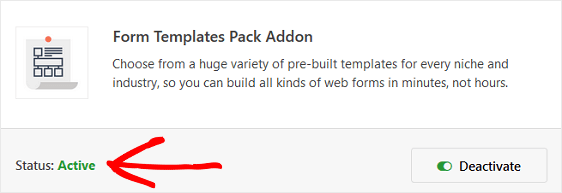
Jetzt müssen Sie ein neues Formular erstellen.
Gehen Sie dazu zu WPForms » Neu hinzufügen und benennen Sie Ihr Formular. Scrollen Sie dann nach unten zum Abschnitt mit der Bezeichnung Zusätzliche Vorlagen und geben Sie "Einverständniserklärung der Eltern" in die Suchleiste ein.
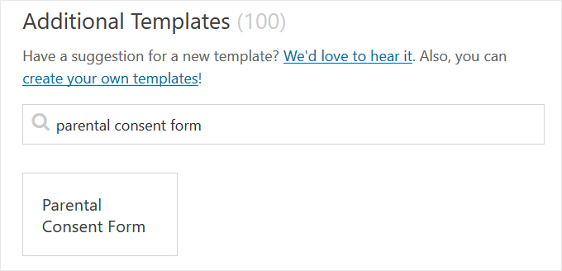
Wenn die vorgefertigte Vorlage für das elterliche Einverständniserklärungsformular geladen wird, ist die meiste Arbeit bereits für Sie erledigt.
Sie sehen Formularfelder für Folgendes:
- Kind, beaufsichtigender Erwachsener (z. B. Lehrer) und Elternteil oder Erziehungsberechtigter
- Kontaktinformationen für Eltern oder Erziehungsberechtigte einschließlich E-Mail und Telefonnummer
- Notfall-Kontaktinformation
- Ein Abschnitt für besondere Anweisungen
- Multiple-Choice-Optionen in Bezug auf: Zustimmung zur Teilnahme eines Minderjährigen
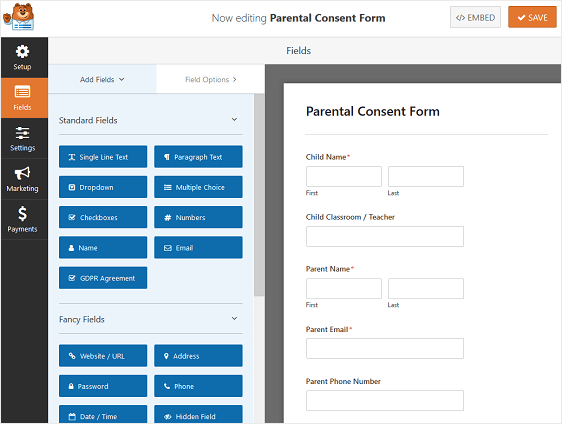
Wenn Sie die Vorlage für das Online-Einverständniserklärungsformular der Eltern in Aktion sehen möchten, sehen Sie sich unser Beispiel-Demo für die Einverständniserklärung der Eltern an.
Sie können Ihrem Formular zusätzliche Felder hinzufügen, indem Sie sie vom linken Bereich in den rechten Bereich ziehen.
Klicken Sie dann auf das Feld, um Änderungen vorzunehmen. Sie können auch auf ein Formularfeld klicken und es ziehen, um die Reihenfolge in Ihrem Einverständniserklärungsformular der Eltern neu anzuordnen.
Zum Beispiel, wenn Sie ein Elternteil oder Vormund Unterschrift auf Ihre Formulare benötigen möchten, fügen Sie die Signatur Formularfeld Ihre Zustimmung der Eltern Formularvorlage.
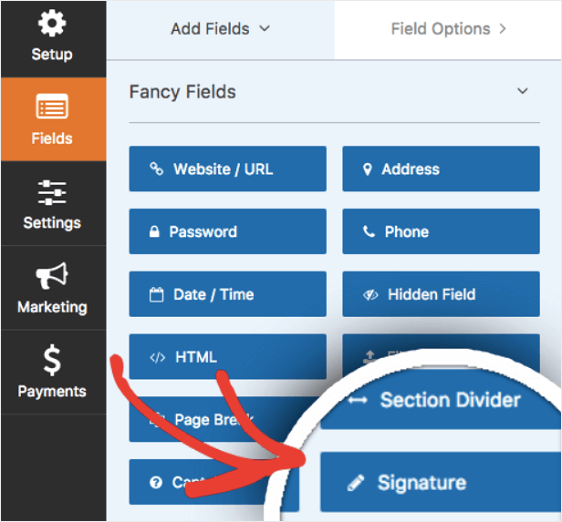
Hilfe bei der Verwendung des Signature-Formularfelds finden Sie in diesem Tutorial zur Installation und Verwendung des Signature-Add-Ons.
Wenn Ihr Online-Formular zur Einverständniserklärung der Eltern Ihren Wünschen entspricht, klicken Sie auf Speichern .
Schritt 2: Konfigurieren Sie die Einstellungen für das Formular für die elterliche Zustimmung
Gehen Sie zum Starten zu Einstellungen » Allgemein .
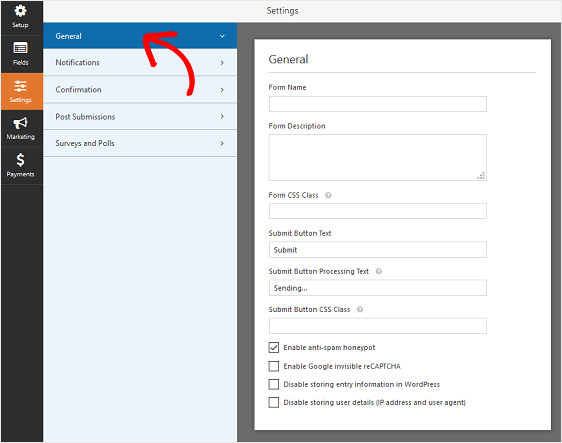
Hier können Sie Folgendes konfigurieren:
- Formularname – Ändern Sie hier den Namen Ihres Formulars, wenn Sie möchten.
- Formularbeschreibung — Geben Sie Ihrem Formular eine Beschreibung.
- Text der Schaltfläche „ Senden“ – Passen Sie die Kopie auf der Schaltfläche „Senden“ an.
- Spam-Prävention – Stoppen Sie Kontaktformular-Spam mit der Anti-Spam-Funktion, hCaptcha oder Google reCAPTCHA. Das Anti-Spam-Kontrollkästchen wird in allen neuen Formularen automatisch aktiviert.
- AJAX-Formulare – Aktivieren Sie AJAX-Einstellungen ohne Neuladen der Seite.
- DSGVO-Verbesserungen – Sie können das Speichern von Zugangsinformationen und Benutzerdetails, wie IP-Adressen und Benutzeragenten, deaktivieren, um die DSGVO-Anforderungen zu erfüllen. Sehen Sie sich unsere Schritt-für-Schritt-Anleitung zum Hinzufügen eines DSGVO-Vereinbarungsfelds zu Ihrem einfachen Kontaktformular an.
Klicken Sie auf Speichern .
Schritt 3: Konfigurieren Sie Ihre Benachrichtigungen zur elterlichen Einwilligungserklärung
Benachrichtigungen sind eine großartige Möglichkeit, eine E-Mail zu senden, wenn jemand ein Einverständniserklärung der Eltern auf Ihrer Website einreicht.

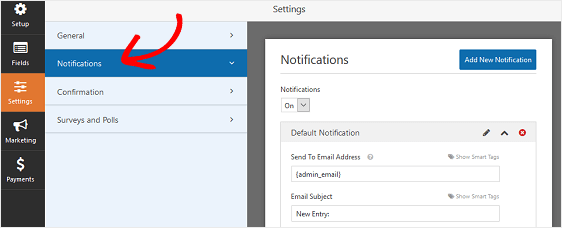
Sofern Sie diese Funktion nicht deaktivieren, erhalten Sie jedes Mal, wenn jemand ein Formular zur Einverständniserklärung der Eltern auf Ihrer Website einreicht, eine Benachrichtigung darüber.
Wenn Sie Smart Tags verwenden, können Sie den Eltern beim Ausfüllen eines Erlaubnisformulars auch eine Benachrichtigung senden, in der Sie wissen, dass Sie ihre Zustimmung erhalten haben und sich in Kürze mit Ihnen in Verbindung setzen werden. Dies versichert den Leuten, dass ihre Form richtig durchgegangen ist.
Sie können der Benachrichtigung über die Einwilligungserklärung der Eltern auch wichtige Informationen hinzufügen. Geben Sie beispielsweise Informationen über die Aktivität an, an der ihr Kind teilnehmen wird, wie Ort, Datum und Uhrzeit der Aktivität.
Hilfe zu diesem Schritt finden Sie in unserer Dokumentation zum Einrichten von Formularbenachrichtigungen in WordPress.
Sie können mehr als eine Benachrichtigung senden, wenn jemand ein Einverständniserklärung der Eltern auf Ihrer Website einreicht. Sie können beispielsweise eine Benachrichtigung an sich selbst, die Eltern und den Administrator senden, der für die Dokumentation aller Einverständniserklärungen der Eltern verantwortlich ist.
Um Hilfe dabei zu erhalten, lesen Sie unsere Schritt-für-Schritt-Anleitung zum Senden mehrerer Formularbenachrichtigungen in WordPress.
Wenn Sie schließlich das Branding in Ihren E-Mails konsistent halten möchten, können Sie diese Anleitung zum Hinzufügen eines benutzerdefinierten Headers zu Ihrer E-Mail-Vorlage lesen.
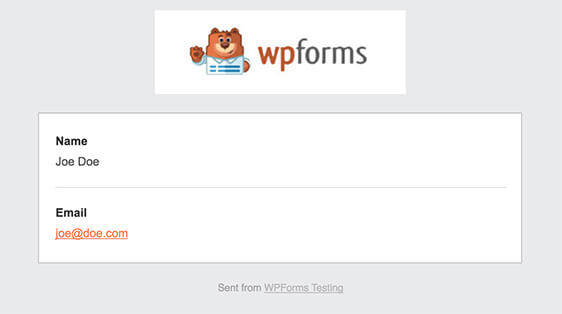
Schritt 4: Konfigurieren Sie die Bestätigungen Ihres elterlichen Zustimmungsformulars
Formularbestätigungen sind Nachrichten, die Personen angezeigt werden, sobald sie ein elterliches Einverständniserklärungsformular auf Ihrer Website einreichen. Sie lassen die Leute wissen, dass ihr Formular durchgelaufen ist, und bieten Ihnen die Möglichkeit, sie über die nächsten Schritte zu informieren.
WPForms hat drei Bestätigungstypen:
- Nachricht. Dies ist der Standardbestätigungstyp in WPForms. Wenn jemand ein Formular zur Einverständniserklärung der Eltern einreicht, wird eine einfache Bestätigungsnachricht angezeigt, die ihn darüber informiert, dass das Formular eingegangen ist und verarbeitet wird.
- Seite anzeigen. Dieser Bestätigungstyp führt Kunden zu einer bestimmten Webseite auf Ihrer Website, um sich bei ihnen zu bedanken. Hilfe dazu finden Sie in unserem Tutorial zum Weiterleiten von Kunden auf eine Dankesseite.
- Gehen Sie zu URL (Weiterleitung). Diese Option wird verwendet, wenn Sie Personen auf eine andere Website weiterleiten möchten.
Sehen wir uns an, wie Sie eine einfache Formularbestätigung in WPForms einrichten, damit Sie die Nachricht anpassen können, die Eltern oder Erziehungsberechtigte sehen, wenn sie ein elterliches Zustimmungsformular auf Ihrer Website ausfüllen.
Klicken Sie zunächst im Formulareditor unter Einstellungen auf den Reiter Bestätigung .
Wählen Sie als Nächstes den Bestätigungstyp aus, den Sie erstellen möchten. In diesem Beispiel wählen wir Nachricht aus .
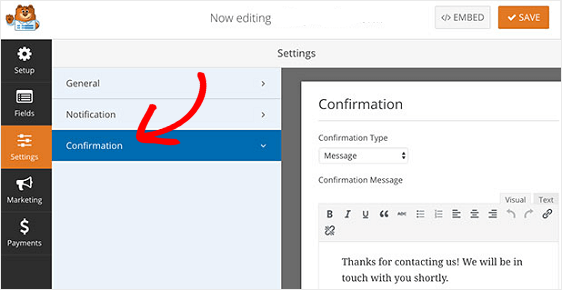
Passen Sie dann die Bestätigungsnachricht nach Ihren Wünschen an und klicken Sie auf Speichern .
Wenn Sie Site-Besuchern unterschiedliche Bestätigungen anzeigen möchten, je nachdem, ob sie der Teilnahme ihres Kindes an einer Aktivität zustimmen oder nicht, lesen Sie unbedingt, wie Sie bedingte Formularbestätigungen erstellen.
Schritt 7: Fügen Sie Ihr Einverständniserklärung der Eltern zu Ihrer Website hinzu
Nachdem Sie ein Formular zur Einverständniserklärung der Eltern erstellt haben, müssen Sie es zu Ihrer WordPress-Website hinzufügen.
Mit WPForms können Sie Ihre Formulare an vielen Stellen auf Ihrer Website hinzufügen, einschließlich Ihrer Blog-Posts, Seiten und sogar Seitenleisten-Widgets.
Werfen wir einen Blick auf die gebräuchlichste Option zum Einbetten von Beiträgen/Seiten.
Erstellen Sie zunächst einen neuen Beitrag oder eine neue Seite in WordPress und klicken Sie dann auf die Schaltfläche Formular hinzufügen.
Wählen Sie als Nächstes Ihr elterliches Einverständniserklärungsformular im modalen Popup aus und klicken Sie auf Formular hinzufügen .
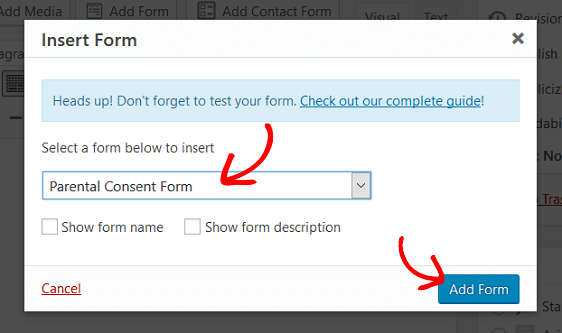
Veröffentlichen Sie dann Ihren Beitrag oder Ihre Seite, damit Ihr Formular auf Ihrer Website angezeigt wird.
Und da hast du es! Sie wissen jetzt, wie Sie in WordPress ein Formular zur Einverständniserklärung der Eltern erstellen.
Wenn Sie eine benutzerdefinierte Formular-Landingpage mit einem elterlichen Einverständniserklärungsformular erstellen möchten, das die Eltern ausfüllen können, lesen Sie diese Schritt-für-Schritt-Anleitung zum Erstellen einer dedizierten Formular-Landingpage in WordPress.
Also, worauf wartest Du? Beginnen Sie noch heute mit dem leistungsstärksten WordPress-Formular-Plugin.
Und nicht vergessen, wenn Ihnen dieser Artikel gefällt, dann folgen Sie uns bitte auf Facebook und Twitter.
